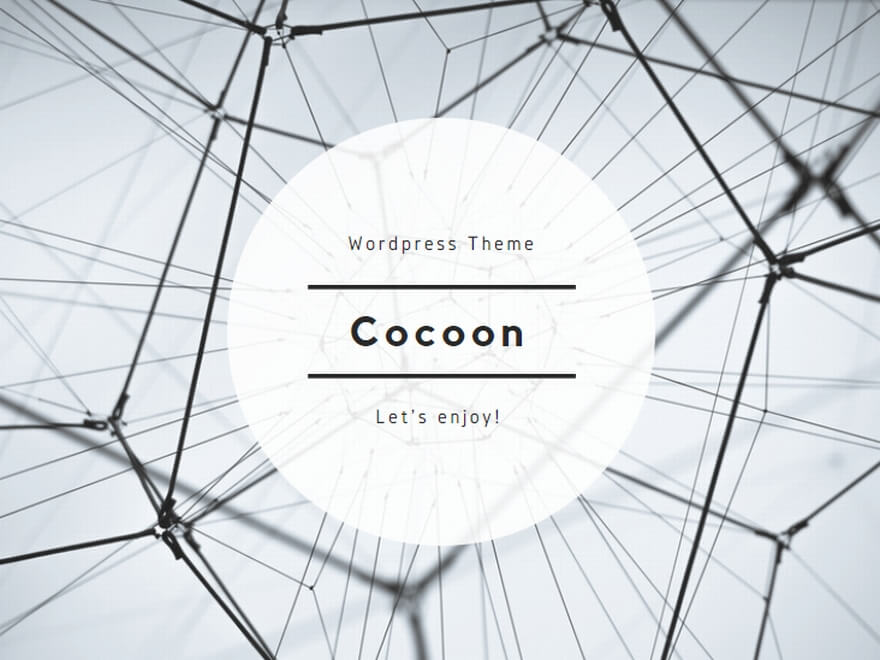皆さんこんにちは、のんです。
この記事は、ブログアフィリエイトの正しい始め方について 画像を使って丁寧に説明したいと思います。
・ブログをはじめてみたい
・ブログ始めたいけど、始め方がわからない
・お金稼ぎをしたい
・アフィリエイトに興味がある
上記に当てはまる方は最後まで見ることをおすすめします。
・2006年11月14日高校1年生
・今から紹介するブログアフィリエイトで月35万の収益を上げている
・ブログ歴7ヵ月
初めに知っていてほしいこと
大前提 無料ブログは絶対にやめてください

声を大にして言いたいのは、本気で収益化をしたいのなら無料ブログではなく有料ブログ(WordPress)が圧倒的におすすめです。
なぜなら、無料ブログはデメリットが多すぎるからです。
・無料ブログだと、上位表示されにくい。
・頑張って書いた記事が突然のサービス終了によりきえる可能性がある。
・一部貼り付けることのできない広告がある。
このことから、多少お金がかかりますが有料ブログ(WordPress)での開設をおすすめします。
一部ですが、WordPressのおすすめポイントをご紹介します。
・テンプレが豊富なため、かっこよく自分好みのデザインにすることができる。
・自由に広告を貼り付けることができる。
・操作が比較的に簡単。

実際にこの記事もWordPressで書きました。
本当に不自由なく書くことができています。
必要なもの
料金設定

有料ブログを使用しますので、基本的に月額として1000円ほどかかります。
単純計算、半年間で6000円ほどあれば足ります。

『高いな』と思われる方もいるでしょう。大丈夫です、自分も始めるときそう思いましたから。
収益化のコツをつかんでしまえば、簡単に取り戻すことが可能です。
また、ASPというものにも登録するため銀行口座も必要になってきます。
ASPというものについての説明は、この記事の最後でしています。
WordPressでのブログ開設方法
レンタルサーバーとドメインを取得する
WordPressでブログを始める際には、レンタルサーバーとドメインが必要になります。
『ドメイン?』となった方も多いことでしょう。簡単に例えるのなら
レンタルサーバーとは土地
ドメインとは建物または住所
現実世界でも、土地や建物を借りてお店をだしますよね。そして、家賃をはらいますよね?
ブログも同じ原理です。
正直、深く理解する必要はないです。

自分も初めはよくわからなかったです。ですが、やっていくうちに理解できていきます。
おすすめのレンタルサーバー【ConoHaWING】
私がおすすめするのは、【ConoHaWING】略称『ConoHaサーバー』と呼ばれるレンタルサーバーです。
・ほかの有料サーバーと比べても、比較的料金が安い。
・サーバー自体のサポートが手厚い。(サポートがとても丁寧)
・サイトの表示速度が国内トップレベル。
・ドメイン取得の際に無料で1つもらえるので、初心者の方にとってやりやすい。
・テンプレが多いので初心者の方でも設定が簡単。
1つや、2つ探せば悪いところが見つかるかもしれませんが、明らかにメリットのほうが大きいです。

自分も【ConoHaWING】を使っています。無知の状態から始めた私でも問題なく使うことができています。
『超簡単』【ConoHaWING】登録方法
アカウントを作成する。

まずは、ConoHaWINGのアカウントを作成します。
ここの、アカウント作成は無料で行うことができます。
アカウント作成は下記からお願いします。↓
ここからは、実際の画面もまじえて説明していきます。
上記のリンクから飛んでもらうと、一番上に『今すぐお申込み』と書いてあるところがあると思います。そこを押してもらうと下のような画面になると思います。

このような画面になりましたら、『初めてご利用の方』の記入欄にメールアドレスとパスワードを入れます。

これでアカウントが出来あがります。
申し込みをする
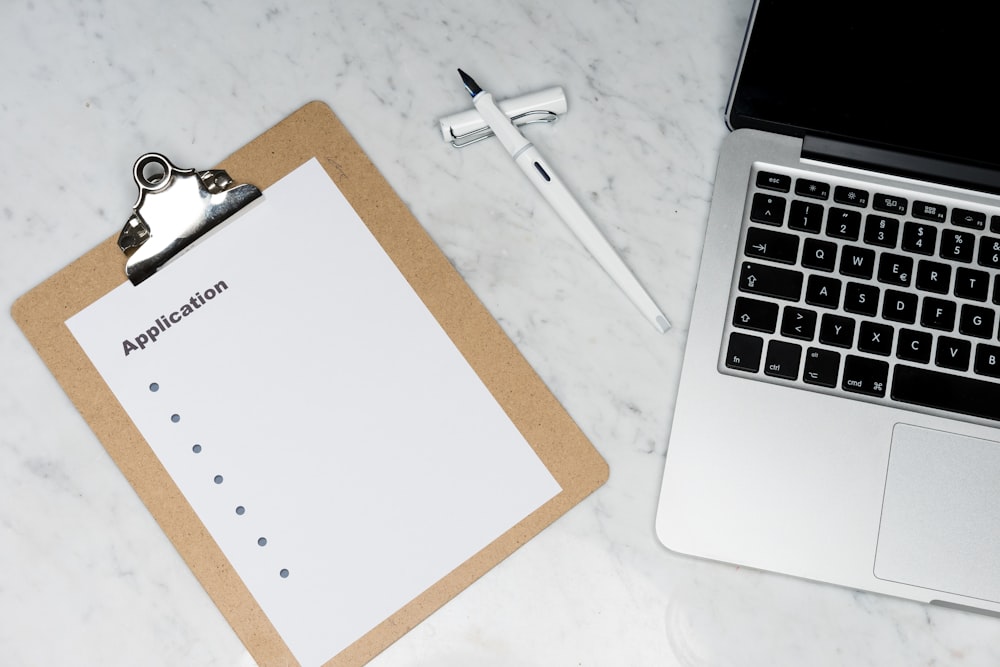
アカウントが作成できましたら、次は実際に契約していきます。
アカウントを作成しログイン可能な状態になると、下のような画面になると思います。

様々なプランがあって、皆様どれがいいのか悩んでしまうと思うので参考程度に自分がおすすめするプランをご紹介いたします。
料金タイプ:WINGパック
期間:はじめは3か月で大丈夫(期間が長いほど月々の価格が安くなるので継続できる自信があるのなら長いほうがいいです。
プラン:ベーシックで十分です。スタンダードやプレミアムに越したことはないですが、ベーシックで十分です。
初期ドメイン:初期ドメインは使うことほとんどないので適当で大丈夫です。ですがある程度覚えて置けるものにすることを推奨します。
サーバー名:いじらなくてOKです。
WordPressセットアップ
ConoHa内の簡単セットアップを使用すると、ややこしい作業がなくなり簡単に開設することができます。

WordPress簡単設定:利用する
セットアップ方法:新規インストール
独自ドメイン:サイトのURLに表示される部分です。ここでは、『.com』を選択してくださればOKです。これは、後から変更することができないので慎重に決めましょう。
作成サイト名:サイトの名前を決めます。これは後から変更可能なのでそこまで悩む必要はないです。
ユーザー名とパスワード:自分が覚えることができそうなものにしてください。
テーマ:有料テーマのほうが勿論いいですがここは『CoCooN』で問題なしです。自分が運用しているブログも『CoCooN』です。

ブログを開設する際に一番悩むのはここです!!
ここができればあと少しです。
必要事項の記入
手順2が完了すると、下記の画像のような個人情報入力画面になると思います。

各々記入してください。
電話認証
個人情報の記入が終わると、下記の画像のような電話認証画面になるかと思われます。

画像の通り、登録した電話番号にメールが届くと思いますのでそちらに書かれているコードを入力すればここはOKです。
支払い
下記のような画面になりましたら、支払いになります。

クレジットカードまたは、ConoHaカードでの支払いとなります。
クレジットカードをお持ちの方は、そのまま支払いをしてもらえば登録完了となります。
ConoHaカードでの支払い

学生(未成年)で、クレジットカードをお持ちでない方はConoHaカードを使用してお支払いしてもらう形になります。
ConoHaカードとは、ConoHaのサイトで購入するカードのプランを選択しコンビニで入金するような形になります。
イメージとしては、携帯ゲームに課金するときに買うiTunesカード(Googleプレイカード)のようなものです。
ConoHaカード デジタル版 5000円
一通り目を通して、コノハカードでの支払いを考えている方は、先に上記にあったアカウント作成のところからアカウントを作成の上で、コノハカードをご購入ください。
これでWordpressは、開設完了です。
ASPへの登録

ASPとは、インターネット上に点在するオンラインショップやサービス提携会社を集約して、商品を売りたい広告主とブログを運営する皆様を仲介するサービスのことをいいます。
物品販売以外にも、タップするだけで収益が発生したり、資料請求やFX口座開設、クレジットカードの申し込みなど、お金と商品のやり取りが生じなくても成果が発生するプランなども存在します。
まず最初にこれらは無料で登録できるサービスとなっております。
様々なASPが存在する中で、僕が皆様にオススメしたいのが A8.net と呼ばれるサイトです。
何故このA8.netがオススメなのかというと、広告数・登録サイト数ともに日本最大級を誇るASPサイトだからです。
このA8.netから自分好みの広告を選択して、WordPressで書いた記事に選んだ広告を貼り付けて投稿すればアフィリエイトの土台は完成です。そして、その記事を読んだ読者が広告から商品を購入、又は登録すれば報酬が発生して利益になる仕組みです。
最後に
お疲れさまでした。
自分自身、ブログを始める際に間違った始め方をしてしまい初収益を出すまでにすごく時間がかかってしまいました。
しかし、この記事を読んでブログを始めてくれた方は、この時点で正しい始め方をしているにほかの方と差がついているかと思います。
今後、収益化に向けて色々大変だと思います。
ですので、自分のTwitter、また今後このような記事を通して皆様に有益な情報を与えたいと思いますので、フォローしてお待ちください。
私と一緒に頑張りましょう。